スライス切離し方式によるスナップショットを利用した、ミラーボリュームのバックアップ操作の流れを以下に示します。
図7.38 バックアップ操作の流れ (スライス切離し方式)
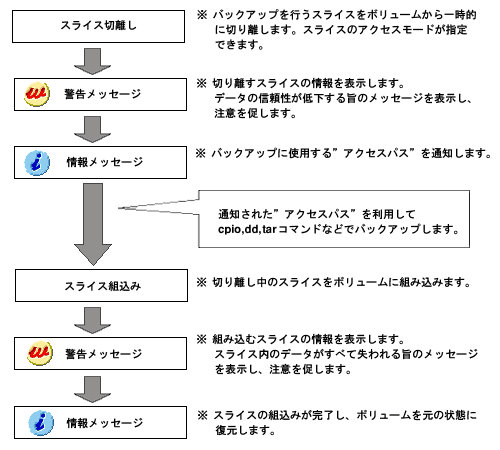
ここでは、スライス切離しによるスナップショットを利用して、ミラーボリュームのバックアップを行う手順を説明します。この方法では、以下の "スライス操作" が必要です。
スライス切離し
スライス組込み
参考
信頼性を低下させないバックアップ手順
下記の手順では、スライス切離し後もボリュームとしてそのまま使用可能ですが、ひとつのスライスが切り離されているため、信頼性が低下します。
信頼性を低下させないためには、一時的にバックアップ用のディスクを追加し、等価性コピー完了後に、スライス切離しを行ってください。
信頼性を低下させないバックアップ手順は、以下のとおりです。
バックアップ用ディスクをクラスに登録する。
バックアップ用ディスクをグループに接続する。
等価性コピー完了後に、業務を停止する。
「スライス切離し」を行う。
業務を再開する。
バックアップ用のアクセスパスを使用してバックアップを行う。
「スライス組込み」を行う。
バックアップ用ディスクをグループから切断する。
バックアップ用ディスクをクラスから削除する。
なお、手順 1. および 2. をバックアップの直前ではなく、あらかじめ実施しておくと、手順 3. での等価性コピーの完了待ちの時間がなくなり、バックアップ作業全体の所要時間を短縮することができます。
注意
「スライス切離し」は業務停止後に行う
バックアップデータの整合性を保証するため、スライス切離しは、いったん業務を停止してから行ってください。
「スライス切離し」が完了した時点で、業務再開可能であり、テープなどへのバックアップ作業中は、業務を停止する必要はありません。
業務を停止せずに「スライス切離し」を行った場合は、バックアップを行う前に、必要に応じて、fsck (ファイルシステムの場合) などの上位プログラムによる整合性回復処理を行ってください。
スライス切離し
バックアップを行うため、ボリューム内のひとつのスライスを一時的に切り離し、別のデバイスとしてアクセス可能な状態にします。
手順を以下に示します。
対象のスライスを含むボリュームの状態表示
メイン画面中に操作対象のスライスを含むボリュームを表示し、そのアイコンをクリックして対象のスライスの一覧情報を表示します。
切り離すスライスの選択
スライス一覧中の対象スライスのアイコンをクリックし、切り離すスライスを選択します。
[スライス切離し] メニューの選択
メイン画面の [操作]:[スライス切離し] を選択します。
図7.39 スライス切離し
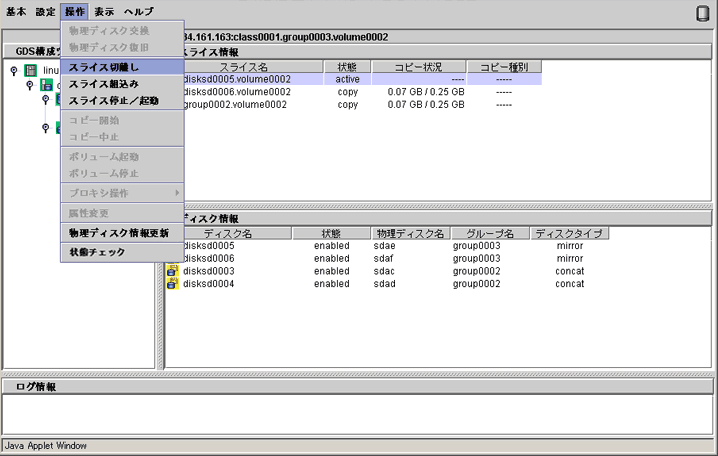
スライス切離し環境設定
切り離すスライスの環境設定を行います。
図7.40 スライス切離し環境設定
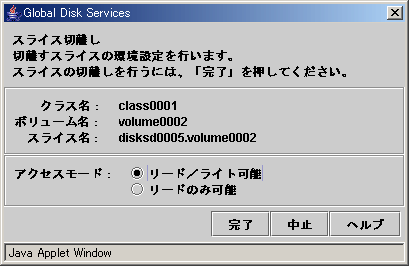
アクセスモード
切り離したスライスのアクセスモードを設定します。
初期値は、「リード/ライト可能」です。
「リードのみ可能」を指定すると、切離し後のスライスは、読み取り専用となり、書込みモードでオープンするとエラーになります。
環境設定が完了したら、<完了> をクリックします。<中止> をクリックすると、スライス切離し処理を中止します。
注意
「スライス切離し」可能なスライスの状態
「スライス切離し」は、"active" または "stop" 状態のスライスに対してだけ、操作可能です。
以下の確認画面が表示されます。
処理を続ける場合は、<はい> をクリックします。<いいえ> をクリックすると、スライス切離し処理を取り消します。
図7.41 スライス切離し確認画面
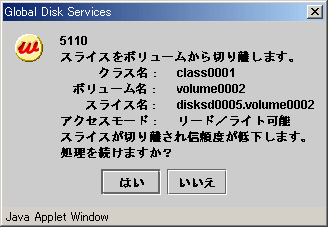
アクセスパスを利用してバックアップ
<はい> をクリックすると、以下のスライス切離し完了通知画面が表示されます。
表示されたアクセスパスを利用して、バックアップ作業を行ってください。
図7.42 スライス切離し完了通知画面
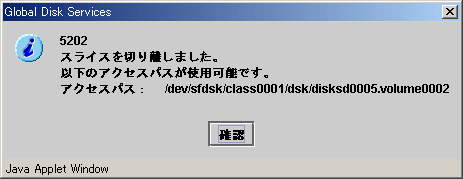
スライス組込み
バックアップ作業が完了したら、一時切離し中のスライスを再度ボリュームに組み込みます。
ボリュームが起動中であれば、等価性コピーが開始されます。
手順を以下に示します。
組込み対象スライスの選択
スライス情報フィールド上の対象スライスのアイコンをクリックし、組み込むスライスを選択します。
[スライス組込み] メニューの選択
メイン画面の [操作]:[スライス組込み] を選択します。
図7.43 スライス組込み
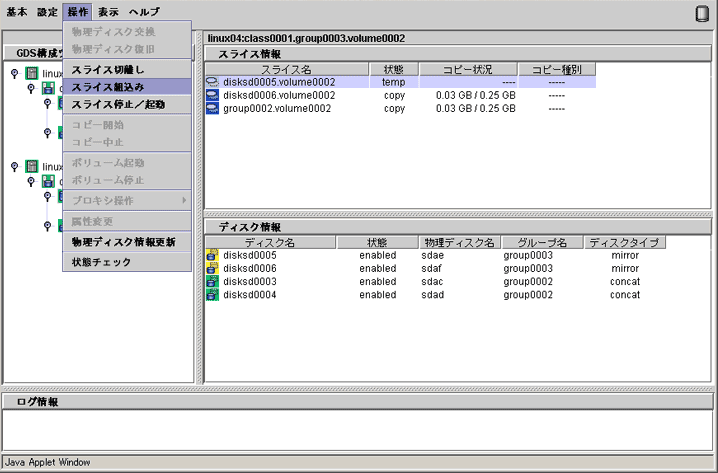
以下の、確認画面が表示されます。
処理を続ける場合は、<はい> をクリックします。<いいえ> をクリックすると、スライス組込み完了処理を取り消します。
図7.44 スライス組込み確認画面
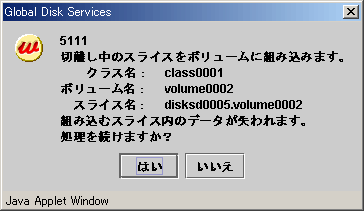
スライス組込み完了通知
<はい> をクリックすると、以下のスライス組込み完了通知画面が表示されます。
図7.45 スライス組込み完了通知画面
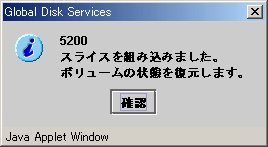
スライス停止/起動
スライス停止
バックアップのために切り離したスライスのデータを保護するため、"temp" 状態のスライスを一時的にアクセス不可能な状態にします。
停止させるスライスの選択
スライス情報フィールド上で "temp" 状態のスライスアイコンをクリックし、停止させるスライスを選択します。
「スライス停止/起動」の選択
メイン画面の [操作]:[スライス停止/起動] を選択します。
図7.46 スライスの停止
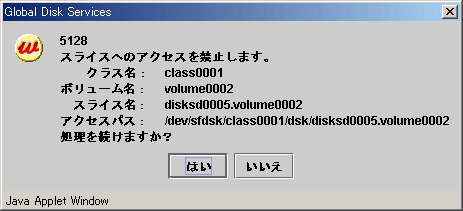
処理を続ける場合は、<はい> をクリックします。<いいえ> をクリックすると、スライス停止を取り消します。
スライス起動
「スライス停止」操作やノード切替えにより、アクセス不可能な状態 ("temp-stop" 状態) になった切離し中のスライスを再起動し、アクセス可能な状態にします。
起動させるスライスの選択
スライス情報フィールド上で "temp-stop" 状態のスライスアイコンをクリックし、再起動させるスライスを選択します。
「スライス停止/起動」の選択
メイン画面の [操作]:[スライス停止/起動] を選択します。
図7.47 スライスの起動
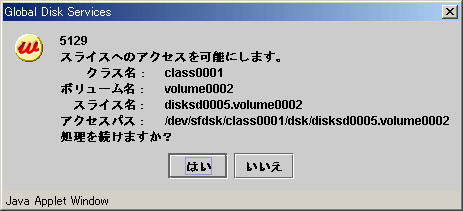
処理を続ける場合は、<はい> をクリックします。<いいえ> をクリックすると、スライス起動を取り消します。